《谷歌浏览器》更改下载路径方法教程
2025-02-27 02:10:32
编辑:稻谷资源网
谷歌浏览器下载路径怎么改?作为一款深受很多用户所喜欢的浏览器,很多的玩家进行资源的下载之后都找不到保存的位置,那么怎样才能够对下载路径进行修改呢?很多小伙伴想知道,下面一起来看看吧,希望对你有所帮助。
谷歌浏览器下载路径怎么改
1、先将谷歌浏览器打开,之后就可以点击右上角的【菜单】,之后就可以在这里选择【设置】。
2、将设置打开之后,就能够点击左下角的【高级】,然后再下方的位置找到【下载内容】。
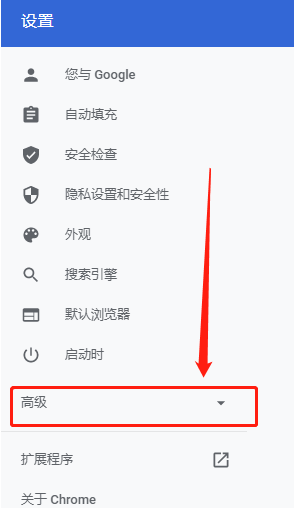
3、接着在下载内容的界面中,选择位置栏,然后点击“更改”,然后就会在上方弹出选择下载路径。
4、最后就可以进行下载路径的修改了,选择好后,点击“选择文件夹”就可以了。

轻松保护您的浏览器-谷歌浏览器增强型保护指南
谷歌浏览器是一款十分便捷的浏览器,近期有很多小伙伴在使用谷歌浏览器时,不知道怎么设置增强型保护功能,下面一起来看看操作教程吧!

谷歌浏览器设置增强型保护方法:
1、进入应用后点击右上角的三个点(如下图所示)。

2、然后选择下方选项列表中的设置功能。

3、接着在该页面我们找到隐私设置和安全性选项并点击。
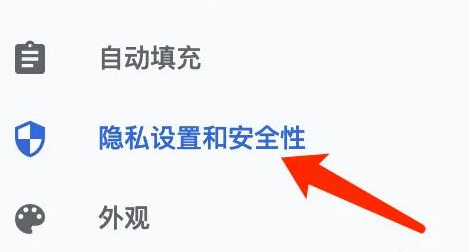
4、然后选择下方的安全选项并点击。

5、最后把安全浏览下的增强型保护功能进行勾选就可以了。
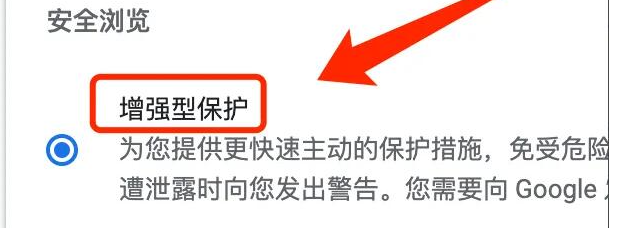
复制本文链接 攻略文章为稻谷资源网所有,未经允许不得转载。
热门游戏














